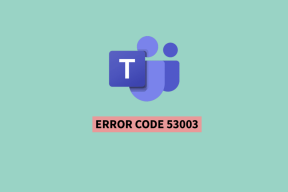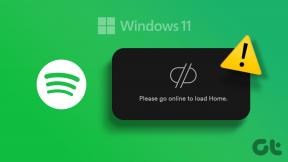Ako vyzerá ikona ozubeného kolieska v Gmaile a kde ju nájsť? – TechCult
Rôzne / / September 14, 2023
Ikona ozubeného kolieska v Gmaile slúži ako ovládacie centrum pre váš e-mail. Jeho identifikácia a lokalizácia je dôležitým krokom k uvoľneniu jeho plného potenciálu. V tomto článku sa pozrieme na to, ako vyzerá ikona ozubeného kolieska a ako ju nájsť, aby ste si prispôsobili nastavenia Gmailu pre prispôsobenejšie a efektívnejšie e-mailové pracovné postupy.

Obsah
Ako vyzerá ikona ozubeného kolieska v Gmaile a kde ju nájsť?
Ikona ozubeného kolieska Gmailu pripomína a miniatúrne ozubené koleso alebo ozubené koleso. V závislosti od zariadenia a verzie Gmailu, ktoré používate, môže vyzerať trochu inak. Je to malá, elipsovitá alebo poloeliptická ikona. Často má po celom obvode drobné zúbky alebo zárezy, vďaka čomu vyzerá ako ozubené koleso. Zvyčajne je ikona čierna alebo šedá.
Ikona ozubeného kolieska v službe Gmail je štandardná ikona
označujú nastavenia. Váš ovládací panel e-mailu je reprezentovaný malým symbolom ozubeného kolieska, ktorý je normálne nachádza v pravom hornom rohu rozhrania služby Gmail. Keď kliknete na ikonu ozubeného kolieska, zobrazí sa rozbaľovacia ponuka s prístupom k rôznym nastaveniam a možnostiam prispôsobenia vášho účtu Gmail.Rozbaľovacia ponuka pre ikonu ozubeného kolieska Gmail obsahuje nasledujúce informácie:
- Zobraziť všetky nastavenia: Môžete pristupovať ku kompletnej ponuke nastavení svojho účtu Gmail. Tu si môžete prispôsobiť rôzne aspekty svojho účtu.
- Aplikácie v Gmaile: Môžete si vybrať, ktorú aplikáciu môžete použiť v rozhraní Gmailu, napríklad Google Chat alebo Google Meet.
- Hustota zobrazenia: Ikona ozubeného kolieska v Gmaile je dôležitá aj v tom, že vám môže pomôcť znížiť hustotu, aby sa na obrazovke zobrazovalo menej e-mailov.
- Témy: Motív svojho Gmailu si môžete prispôsobiť zmenou pozadia alebo výberom rôznych motívov dostupných v možnostiach.
- Typ doručenej pošty: V tejto ponuke môžete nastaviť typ doručenej pošty podľa svojich preferencií, napríklad Najprv dôležité, Najprv neprečítané, Najprv označené hviezdičkou a ďalšie.
Preto je ikona ozubeného kolieska vaším nástrojom na prispôsobenie Gmailu, či už chcete zlepšiť svoj e-mailový podpis alebo upraviť nastavenia doručenej pošty.

Kde je ikona ozubeného kolieska v prehliadači Chrome?
Ikona ozubeného kolieska na Mobilná aplikácia Google Chrome možno nájsť v v pravom hornom rohu. Dá sa k nemu dostať poklepaním na ikona s tromi bodkami z pravého horného rohu.
Poznámka: Keď spoločnosť Google vydáva aktualizácie pre prehliadač, používateľské rozhranie a dizajn prehliadača Chrome sa môžu časom meniť. Štýl a ikony sa mohli zmeniť, ak používate novšiu verziu prehliadača Chrome, ale trojbodková ponuka je stále častým spôsobom prístupu k nastaveniam a možnostiam.

Prečítajte si tiež: Čo sa stane, ak si nepamätáte heslo služby Gmail?
Ako nájsť ikonu ozubeného kolieska v službe Gmail?
Gmail sa zmenil z používania konvenčnej ikony ozubeného kolieska na používanie alternatívnej metódy prístupu k nastaveniam. Ak chcete získať prístup k nastaveniam, zvyčajne musíte kliknúť na svoj profilový obrázok alebo iniciály v pravom hornom rohu okna služby Gmail. Ikonu ozubeného kolieska nájdete v Gmaile takto:
1. Otvor Prehliadač Google Chrome na vašom PC.
2. Klikni na Google Appsikonu ktorý je označený štvorcom tvoreným deviatimi bodkami.

3. Vyberte Gmail.

4. Klikni na ikona ozubeného kolieska pristúpiť nastavenie.

Niektoré funkcie sa môžu meniť v závislosti od toho, odkiaľ ste, a presnej verzie Gmailu, ktorú používate, ale ikona ozubeného kolieska je stále vstupným bodom k nastaveniam a prispôsobeniam.
Prečo v Gmaile nie je ikona ozubeného kolieska?
Ikona ozubeného kolieska v službe Gmail sa nemusí na obrazovke alebo v okne nachádzať z dôvodu viacero faktorov. Niektoré z nich môžu byť:
- Závada: Niekedy z dôvodu slabého pripojenia váš prehliadač nemusí načítať každú jednu ikonu v okne. Počkajte nejaký čas a uistite sa, že máte aktívne internetové pripojenie.
- Dostupné iba vo verzii Gmailu pre PC: Ikona ozubeného kolieska alebo ozubeného kolieska v službe Gmail je k dispozícii iba vo verzii prehliadača. Túto ikonu nevidíte, keď na prístup k službe Gmail používate telefónnu aplikáciu Gmail. Vo vašom telefóne bude ikona ozubeného kolieska predstavovať nastavenia.
Ak chcete tento problém vyriešiť, postupujte podľa nižšie uvedených metód:
- Skontrolujte internetové pripojenie: Uistite sa, že ste skontrolovali svoje internetové pripojenie. Ako je uvedené vyššie, vaša webová stránka sa nemusí úplne načítať z dôvodu slabého internetového pripojenia.
- Vymazať vyrovnávaciu pamäť: V prehliadači Chrome môže byť veľa vyrovnávacej pamäte alebo nechcených odstránených údajov. Uistite sa vymažte vyrovnávaciu pamäť aplikácie Chrome aby váš Gmail bežal hladko.
- Odhlásiť sa: Ak chyba pretrváva, odhláste sa zo svojho účtu Gmail. Niekedy môžu byť chyby pri riešení problémov aj vo vašom účte Gmail. Pomôcť môže prihlásenie a odhlásenie.
Prečítajte si tiež: Ako povoliť tmavý režim Gmailu v systéme Windows 10
Očakávame, že prostredníctvom tohto článku získate prehľad ako vyzerá ikona ozubeného kolieska v Gmaile a kde sa to dá nájsť. Takže keď budete nabudúce v doručenej pošte Gmail, hľadajte ikonu ozubeného kolieska. Môže vám to pomôcť prispôsobiť váš e-mailový zážitok. Ak máte ďalšie otázky alebo potrebujete ďalšiu pomoc, neváhajte sa na nás obrátiť prostredníctvom sekcie komentárov. Príjemné posielanie e-mailov!
Pete je vedúcim spisovateľom v TechCult. Pete miluje všetky veci technológie a je tiež zanieteným domácim majstrom. Má desaťročné skúsenosti s písaním návodov, funkcií a technologických príručiek na internete.